| +7 (495) 229-0436 | shopadmin@itshop.ru | 119334, г. Москва, ул. Бардина, д. 4, корп. 3 |
 |
|
|
Улучшение образовательного процесса с IE811.02.2010 10:47
Оглядываясь назад, я думаю, мы все помним время, когда мы сидели в компьютерных классах своей школы, откинувшись от клавиатуры и пытаясь выполнить задание, которое дал преподаватель информатики Иван Иванович. Мне всегда казалось удивительным то, как ИТ-администраторы (в лице того же Ивана Ивановича), управляли таким окружением с помощью мизерного бюджета. Сегодняшние компании могут позволить себе квалифицированный штат ИТ-профессионалов. Но сегодняшняя наша статья будет сфокусирована на маленьких компаниях с малым штатом ИТ-специалистов и будет представлять собой руководство по развертыванию и настройке Internet Explorer 8. В качестве примера мы расскажет о том, каким образом Иван Иванович может использовать IE8 для улучшения процесса образования своих учеников. Настройка Internet Explorer 8 IEAK позволяет осуществлять развертывание настроенных пакетов и управлять настройками IE. Например, Иван Иванович мог бы использовать IEAK для создания особого пакета IE для своих студентов, в котором были бы избранные ссылки, так или иначе связанные с обучением, поисковые провайдеры, домашние страницы, веб-фрагменты, ускорители и многое другое. IEAK позволяет вам выбирать предпочтительные настройки, хотя конечный пользователь всё же может перезаписывать эти настройки. IEAK8 доступен для всех. Чтобы узнать о IEAK больше, рекомендуем обратиться к интервью на Technet Edge. Групповые политики, с другой стороны, могут быть использованы, чтобы блокировать некоторые возможности или настройки, которые пользователь не может перезаписать, поскольку они прописаны в дереве безопасности в системном реестре. Если вы используете окружение Active Directory, групповые политики обеспечивают широкий набор настроек для управления IE8 после его установки на компьютеры своих пользователей (за более полной информацией по Active Directory и ее настройке рекомендуем ознакомиться с этой статьей на TechNet). Кроме того, групповые политики позволяют создавать конфигурации IE (и других приложений) как часть объекта групповой политики (GPO). Объекты GPO соединены с иерархическими контейнерами Active Directory, то есть сайтами, доменами и организационными единицами. Расширение клиентской части гарантирует, что ваши политики применяются и обновляются регулярно. Вы всегда можете сконфигурировать различные политики для различных групп пользователей на основании их потребностей. В IE8 RC1 мы добавили примерно 140 новых групповых политик. Для удобства чтения и поиска все групповые политики IE сохранены в одном файле формата Excel. Теперь, давайте предположим, что в распоряжении Иван Ивановича есть следующие ресурсы:
С IEAK8 и групповыми политиками Иван Иванович может объединить эти ресурсы, чтобы обеспечить удобство работы своих учеников. Давайте предположим, что Иван Иванович хочет провести настройкув следующих сферах:
IEAK доступен по трем схемам лицензирования: корпоративная, поставщик контента (ICP) и поставщик услуг (ISP). Каждая из схем имеет различные степени настройки, а эта статья расскажет о каждой схеме в отдельности. В случае Ивана Ивановича в связи с тем, что он производит внутреннее развертывание IE, он может использовать корпоративную схему лицензирования IEAK. Домашние страницы
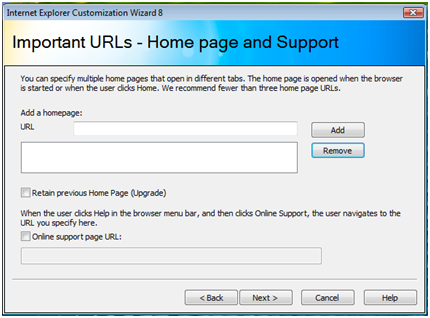 Чтобы добавить информационные домашние страницы, просто щелкните на кнопку Добавить и добавьте соответствующие URL-адреса. IEAK предоставляет возможность сохранить предыдущие домашние страницы при обновлении, но в данном случае Иван Иванович этой возможностью не воспользовался. Бывают ситуации, когда необходимо, чтобы учащиеся всегда были в курсе изменений на сайте. Для этого можно воспользоваться политиками "Блокировать смену настроек домашней страницы" и "Блокировать смену настроек вторичных домашних страниц" для завершения. Кроме того, Иван Иванович может использовать групповую политику "Настроить поведение новой закладки по умолчанию", которая гарантирует, что новая закладка всегда будет открывать домашнюю страницу.
На следующем скриншоте видно, какие страницы Иван Иванович добавил через IEAK или групповые политики:
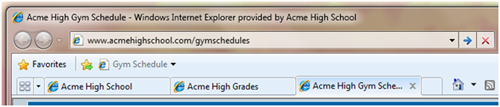 Ускорители Через IEAK8 с помощью диалогового окна "Акселераторы" можно импортировать или добавлять ускорители:
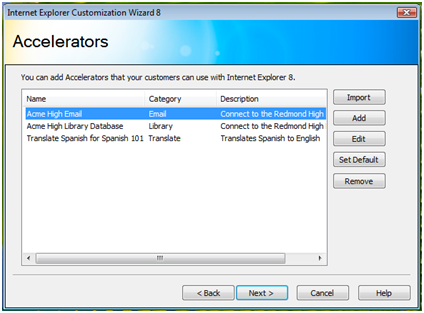 Кнопка "Импорт" импортирует установленные ускорители, облегчая процедуру импорта. Чтобы добавить ускорители, Ивану Ивановичу необходимо щелкнуть на кнопке "Добавить" и указать на XML-файл ускорителя. Выбор ускорителя как значения по умолчанию для этой категории позволяет ему оказаться первым в списке ускорителей. Групповая политика дает несколько опций для настройки ускорителей. "Использовать нестандартные ускорители" и "Использовать ускорители по умолчанию" позволят Иван Ивановичу добавить новые ускорители к уже существующим. Пользователь не сможет удалить эти ускорители, но сможет добавить новые.
У Иван Ивановича также есть возможность полного отключения ускорителей или ограничения их использования с помощью политик "Отключить ускорители" и "Использовать ускорители политики". Для всех этих политик требуется указать XML-файл ускорителя, размещенный в сети. На следующем скриншоте представлены ускорители, добавленные Иваном Ивановичем через IEAK или групповые политики:
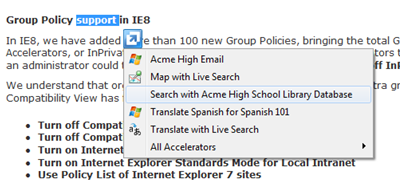 Веб-фрагменты Веб-фрагменты можно добавить через диалог "Избранное", "Панель избранного" и "Настройки". Чтобы добавить веб-фрагмент, щелкните на панели избранного и выберите "Добавить URL-адрес". Задайте имя веб-фрагменту и укажите URL-адрес веб-фрагмента, как показано на скриншоте ниже:
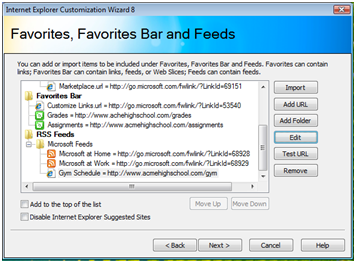
Через групповую политику "Отключить добавление и удаление каналов и веб-фрагментов" можно запретить удаление веб-фрагмента.
Поставщики поиска Поставщики поиска могут быть добавлены через диалоговое окно "Поставщики поиска". Щелчок на кнопке "Импорт", как и в случае с ускорителями, импортирует поставщики поиска, присутствующие на компьютере Ивана Ивановича. В IEAK8 мы добавили поддержку предположений и предварительного просмотра ускорителя, чтобы обеспечить более наглядный поиск.
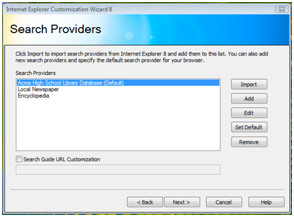 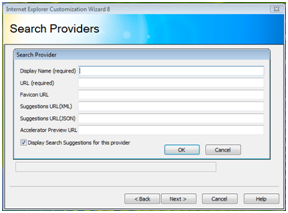 Поставщики поиска можно добавить через групповую политику "Ограничить количество поставщиков поиска списком поставщиков". Чтобы использовать эту политику, необходимо создать специальный административный шаблон. Такие шаблоны могут быть созданы разработчиками приложений или ИТ-специалистами для расширения использования настроек политики для других программ и компонентов. Чтобы узнать о создании административных шаблонов для добавления поставщиков поиска, рекомендуем обратиться к этой статье. На нижеприведенном скриншоте можно видеть, как Иван Иванович настроил поставщики поиска через IEAK или групповые политики:
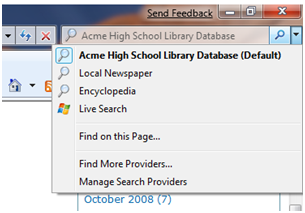 Настройки безопасности Иван Иванович может прописать сайты в определенные зоны, используя групповую политику "Прикрепление сайта к зоне". После создания зон доверия, он может установить уровни безопасности для каждой зоны, используя политику "Схема зон", находящуюся в ветке "Страница безопасности" по адресу Windows Components\Internet Explorer\Internet Control Panel\Security Page. Таким образом, он может контролировать настройки для элементов управления ActiveX, загрузки и установки, cookie-файлов, аутентификации, кросс- фреймовую безопасность и виртуальную машину от Microsoft. Для шаблонных политик рекомендуется объединять их в единый объект групповой политики (GPO) и настраивать любые отдельные настройки политики в отдельный GPO. В таком случае можно использовать функции управления групповой политикой (например, наследование или применение) для примения индивидуальных настроек для специфических целей. Включением фильтра SmartScreen Иван Иванович может защитить пользователей от вредоносных сайтов, пытающихся загрузить на сайт пользователя вредоносные программы. С помощью настройки "Предотвращать игнорирование сообщений об угрозе" можно предотвратить непреднамеренное игнорирование пользователями предупреждений от фильтра SmartScreen.
Вредоносные или дефектные дополнения могут вызвать проблемы в работе браузера и нести угрозу безопасности. Иван Иванович может настроить групповые политики, чтобы ограничить список доверенных обновлений.
Для получения дополнительной информации по рекомендованным настройкам групповых политик для обеспечения безопасности, рекомендуем обратиться к руководству по использованию IE8, раздел рекомендованных настроек безопасности. Индивидуальные компоненты
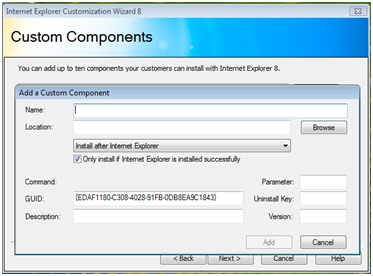 Через это диалоговое окно Иван Иванович сможет добавить до десяти компонентов, которые будут установлены вместе с Internet Explorer. Этими компонентами могут быть специальные образовательные программы, панели инструментов или любые иные программы, которые Иван Иванович хочет разрешить использовать в своем окружении. Эти компоненты могут быть сжатыми кабинет-файлами (.cab) или самораспаковывающимися исполняемыми файлами (.exe). Код, загружаемые из Интернета, должна быть подписана, чтобы дать пользователям знать, что они могут доверять программе, прежде чем загрузить её на свой компьютер. Установки по умолчанию в Internet Explorer 8 отклоняют неподписанный код. При добавлении компонента можно определить, когда устанавливать компоненты по отношению к установке Internet Explorer. Чтобы сократить число перезапусков приложения, вы можете установить компонент до или после того, как установлен Internet Explorer, или сразу после перезагрузки системы. Опция "Установить перед установкой Internet Explorer" обычно используется для командных файлов, с помощью которых задаются пользовательские настройки, в то время как опция "Установить после установки Internet Explorer" обычно используется для обновлений. Опция "Установить после перезагрузки системы" должна использоваться, если компонент содержит пакеты сервисных обновлений или обновления для виртуальной машины Java. Клиенты часто спрашивают меня о других опциях в этом диалоге: Режим InPrivate
Представление совместимости
Производительность При желании Иван Иванович может увеличить максимальное число соединений на сервер, используя групповую политику масштабирования:
Смешанное окружение Различные языки Установка Internet Explorer 8 Для установки своего пакета IE8 Иван Иванович может воспользоваться System Center Configuration Manager (SCCM) или Active Directory. Поскольку у него уже есть окружение с Active Directory, ему рекомендуется именно такой подход. Чтобы установить приложения в окружении Active Directory, мастер установки приложения должен быть пакетом Windows Installer, поэтому необходимо создавать .msi-пакет, а не .exe. Чтобы использовать Active Directory для развертывания приложения, рекомендуем ознакомиться с этой статьей. Даже в столь небольшом ИТ-отделе, как у Ивана Ивановича, можно использовать Internet Explorer 8, чтобы помочь студентам рационально использовать все доступные ресурсы. Надеюсь, что эта статья окажется полезной. А мы, как всегда, ждем от вас отзывов после того, как вы оцените новые возможности. Ссылки по теме |
|
||||||||||||||||||||||||||||||||||||||||||||||||||||||||||||||||||||||||||||||||||||||||||||||||||||||||||||||||||||||||||||||||||||||||||||||||||||
| О нас |
|
Интернет-магазин ITShop.ru предлагает широкий спектр услуг информационных технологий и ПО.
На протяжении многих лет интернет-магазин предлагает товары и услуги, ориентированные на бизнес-пользователей и специалистов по информационным технологиям. Хорошие отзывы постоянных клиентов и высокий уровень специалистов позволяет получить наивысший результат при совместной работе. В нашем магазине вы можете приобрести лицензионное ПО выбрав необходимое из широкого спектра и ассортимента по самым доступным ценам. Наши менеджеры любезно помогут определиться с выбором ПО, которое необходимо именно вам. Также мы проводим учебные курсы. Мы приглашаем к сотрудничеству учебные центры, организаторов семинаров и бизнес-тренингов, преподавателей. Сфера сотрудничества - продвижение бизнес-тренингов и курсов обучения по информационным технологиям.
|
|
119334, г. Москва, ул. Бардина, д. 4, корп. 3 +7 (495) 229-0436 shopadmin@itshop.ru |
|
© ООО "Interface Ltd." Продаем программное обеспечение с 1990 года |